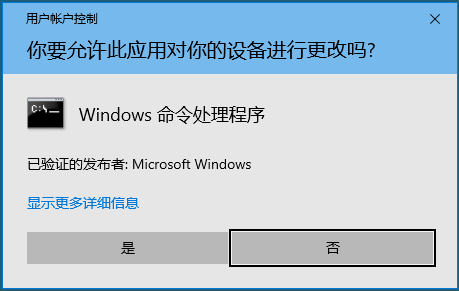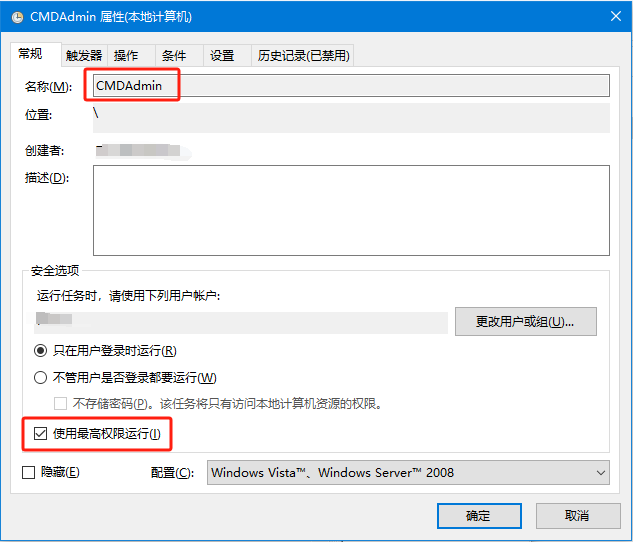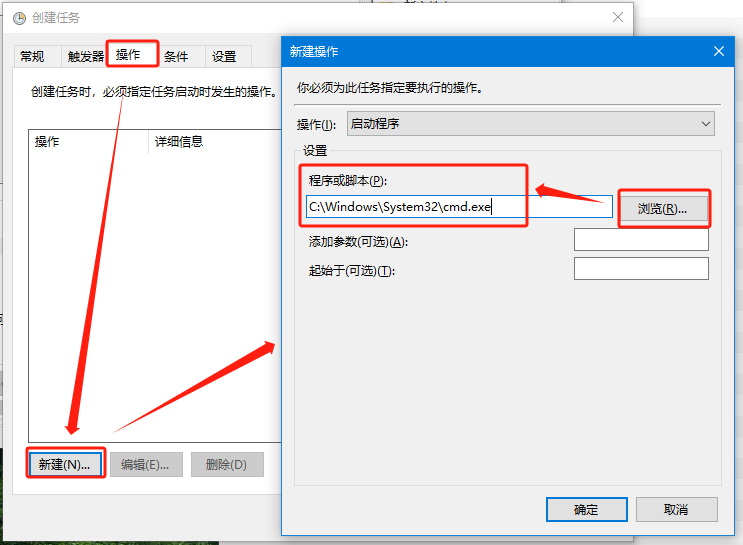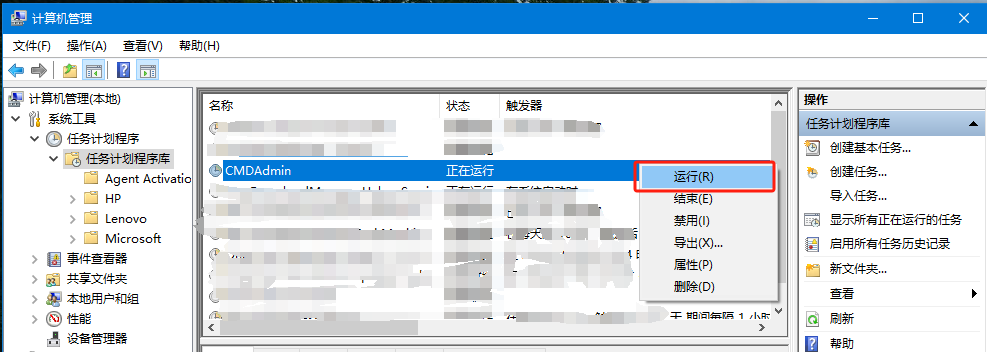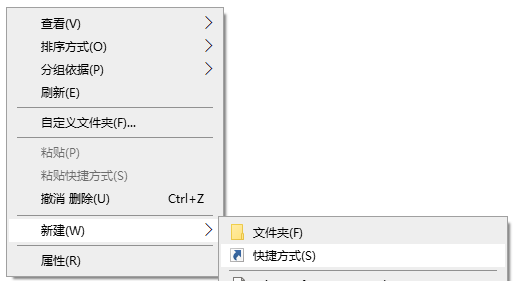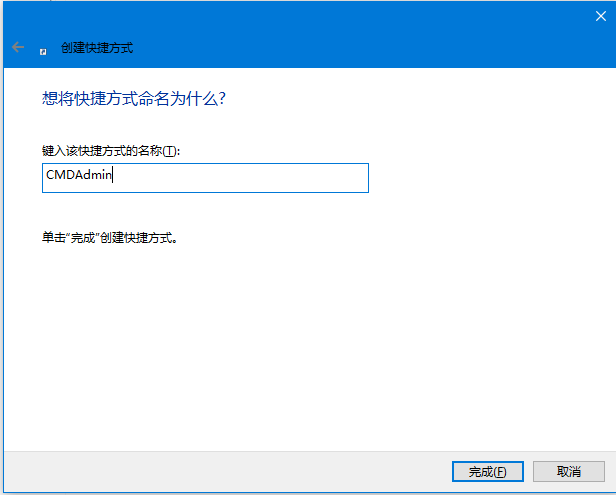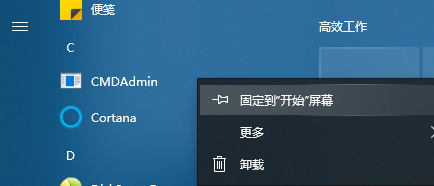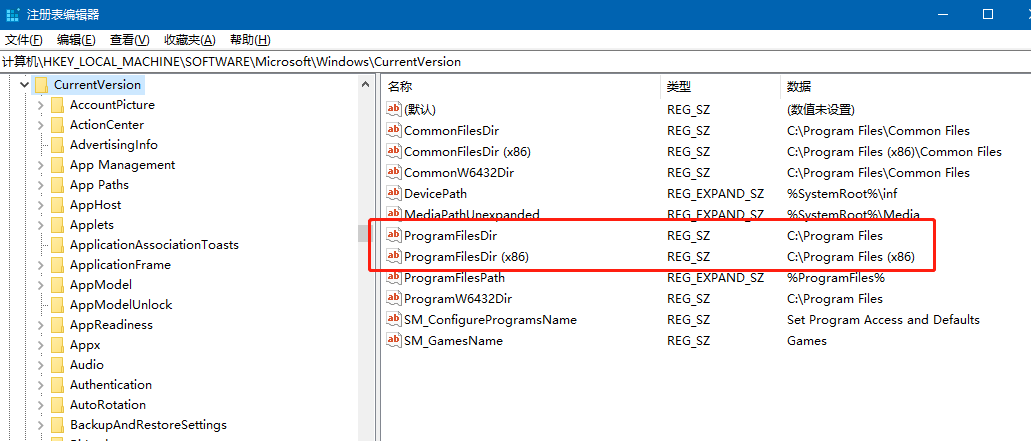1 安装mysql
查看数据库是mysql 还是mariadb
sudo apt-cache search mysql
sudo apt-get install mysql-server //服务端
sudo apt-get install mysql-client //客户端
sudo apt-get install libmysqlclient-dev //程序编译时链接的库
开启root 账户 sudo passwd root
输入root 密码
sudo mysql
mysql> flush privileges;
mysql> ALTER USER 'root'@'localhost' IDENTIFIED WITH mysql_native_password BY 'your_passwd'; //azard_firefly
mysql> flush privileges;
mysql> \q
登陆验证密码
firefly@firefly:~$ mysql -u root -p
mysql 安装完毕
2. 安装Nginx
sudo apt-get install nginx
默认的nginx网站配置文件为 /etc/nginx/sites-available/default
3 安装php
sudo apt install php-fpm sudo apt install php7.2-fpm sudo apt install php7.2-mbstring sudo apt install php7.2-xml sudo apt install php7.2-mysql sudo apt install php7.2-common sudo apt install php7.2-gd sudo apt install php7.2-json sudo apt install php7.2-cli sudo apt install php7.2-curl
安装完成后,FPM服务将自动启动,要检查服务状态,请运行:
sudo systemctl status php7.2-fpm
编辑Nginx服务器配置文件sudo vim /etc/nginx/sites-available/default(大约56行),以便Nginx可以处理PHP文件:
server {
# . . . other code
location ~ \.php$ {
include snippets/fastcgi-php.conf;
fastcgi_pass unix:/run/php/php7.4-fpm.sock;
}
}
重启Nginx服务,以使新配置生效:
sudo systemctl restart nginx
4. 安装Wordpress
下载wprdpress,上传到 home 目录
sudo mv wordpress-5.5.1.tar.gz /var/www/html/
cd /var/www/html/
sudo tar -zxvf wordpress-5.5.1.tar.gz
删除/var/www/html 目录下原有的index.php(如果有)文件等; 建立wordpress 文件夹下的 index.php 软连接到 html 文件夹
sudo ln -s /var/www/html/wordpress/index.php /var/www/html/index.php
5. 配置wordpress
sudo cp /var/www/html/wordpress/wp-config-sample.php /var/www/html/wordpress/wp-config.php
sudo vim /var/www/html/wordpress/wp-config.php
找到文件中 MySQL 的部分,修改配置为mysql 中wordpress 数据库的配置内容
// ** MySQL settings - You can get this info from your web host ** //
/** The name of the database for WordPress */
define('DB_NAME', 'wordpress'); /** 更改为自己新建立的数据名称 */
/** MySQL database username */
define('DB_USER', '用户'); /** 更改为自己的用户名 */
/** MySQL database password */
define('DB_PASSWORD', '密码'); /** 更改为自己的用户密码 */
/** MySQL hostname */
define('DB_HOST', 'localhost');
6. 验证wordpress 安装
在浏览器地址栏输入http://域名或IP/wordpress ,转至 WordPress 安装页,开始配置 WordPress。